Как удалить пароль с телефона если забыл пароль: 10 способов Как сбросить пароль на андроиде без потери данных

Наверняка, почти каждому из нас случалось хоть раз забывать пароль. И когда этот пароль от аккаунта в социальных сетях или какого-нибудь сайта, это ещё полбеды, ведь всегда можно восстановить его, используя электронную почту или телефон. Но вот что же придумать, если заблокирован, оказался телефон? Данная статья расскажет обо всех способах как сбросить пароль на андроиде без потери данных.
Самый простой вариант (только для android 2.2 и ниже)
Первым делом, обсудим наиболее лёгкий вариант разблокировки телефона. К сожалению, работать он будет только на тех устройствах, андроид которых2.2 и ниже. Такжевполне возможно, что он не сработает, если в качестве защиты у вас стоит PIN-код, а не графический ключ (хотя попробовать всё же стоит).
Но если вам повезёт и ваш телефон подойдёт под критерии, то вы разделаетесь с этой проблемой очень быстро, ведь чтобы разблокировать его достаточно будет позвонить на телефон. Все устройства с версией android 2.2 и ниже, автоматически снимают блокировку, если на них поступает вызов, однако, совсем на короткий период, а затем она включится вновь. Поэтому, когда вы ответите на звонок, вам нужно успеть очень быстро перейти в “Настройки” и в разделе “Безопасность”отключить блокировку.
Методы разблокировки от разработчиков
Теперь обсудим методы снятия защиты на телефоне,созданные их разработчиками. Данные методики совсем несложные и справится с ними любой пользователь, ноподходят они только для определённых фирм и моделей телефонов.
Если вы обладатель телефона фирмы HTC, то для снятия блокировки вы всегда можете использовать специальную утилиту под названиемHTCSync. Она служит для синхронизации двух устройств, например ноутбука и телефона и с её помощью можно также снять пароль.
Вот инструкция, как сбросить пароль на андроиде без потери данных, через данную программу:
- Установите HTCSync на свой компьютер.
- Подсоедините ваш смартфон к ПК через USB кабель.
- ЧерезHTCSyncскачайтеScreenLockBypass.
- Затем, перезапуститеваш телефон.
- Выберите “Снять блокировку”, если проблема не исчезла, попробуйте ещё раз.
Следующий способ для владельцев Samsung. Чтобы воспользоваться данной инструкцией, у вас на телефоне должна быть активирована учётная запись Samsungaccount.
Если это так, то сделайте следующее:
- Зайдите на сайт Samsung.
- Введите данные, те же, что и в телефоне.
- Перейдите в раздел “Контент и сервисы”.
- Здесь выберите “Найти устройство” и “Разблокировать экран”.
Также без внимания не оставила свои телефоны фирма Huawei.
Если ваш телефон от этого разработчика, то сделайте следующее:
- Установите утилиту под названиемHiSuiteна ваш ПК.
- Далее соедините телефон и компьютер через кабель.
- Запустите программу и зайдите в раздел “Контакты”.
- Далее выберите ваш E-mail.
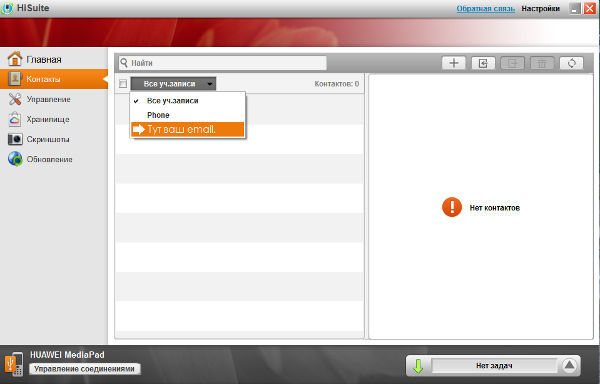
- Затем к вам должно прийти уведомление, нажав на него, вы попадёте в параметры.
- Здесь перейдите на главный экран настроек и в разделе “Безопасность” отключите защиту.
Как сбросить пароль на андроиде с разряженной батареей
Следующий метод очень простой, однако, чтобы его использовать, вам придётся дождаться, пока батарея не разрядится почти до нуля. Когда это случится, вам придёт уведомление о низком уровне заряда. Нажав на него, вы окажетесьв разделе параметров“Потребление энергии”. Здесь, вам нужно вернуться на главный экран настроек и через раздел “Безопасность” выключить блокировку.
Разблокировка Андроида с помощью аккаунта Google
Если у вас на телефоне выполнен вход в учётную запись Google, то вы можете использовать ещё парочку методов для того, чтобы получить доступ к вашему смартфону.
1 способ
Если вы неоднократно введёте неправильный пароль, то рано или поздно телефон может предложить вам войти в ваш Google аккаунт. Достаточно будет просто ввести ваши данные от учётной записи, чтобы зайти в телефон, игнорируя защиту. Это лучший вариант как сбросить пароль без потери данных.
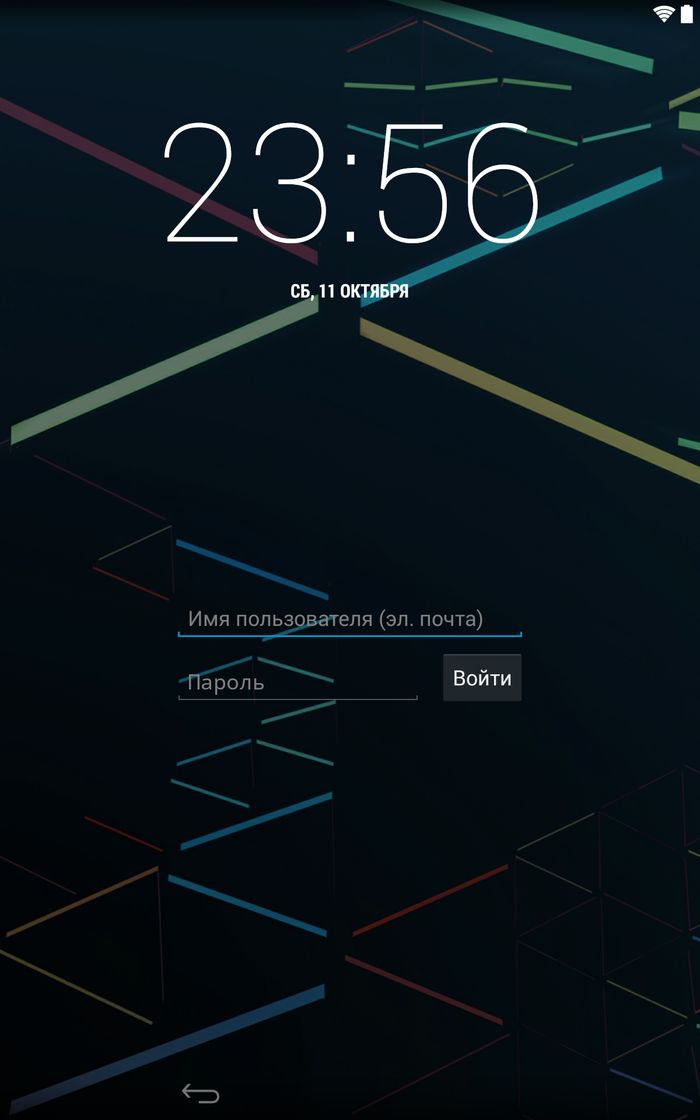
2 способ
Прежде всего, надо обратить ваше внимание на то, что этот способ разблокирует ваш телефон, однако, сотрёт все ваши файлы, хранящиеся в его памяти. Если вас это устраивает, то нужно зайти в аккаунт Google используя компьютер. Здесь выберите “Найти устройство”. Неважно, найдёт система ваш телефон или нет, так или иначе вы попадёте на новую вкладку, где слева можно будет выбрать вариант “Стереть данные”. Нажмите на него, а затем на “Очистить”.
Оба эти способа требуют подключиться к интернет-сети. Если у вас был активен доступ к сети, то всё хорошо. Если же нет, то обратите внимание на следующий раздел статьи.
Как сбросить пароль на Андроиде если он заблокирован
Как подключить телефон к сети, если он заблокирован? Самый простой способ подключиться к вайфаю. Для этого перезапустите телефон и во время его включения, когда появится строка уведомлений (панель сверху, где отображаются уровни сигналов, заряд батареи, время и т.д.), хватайте её и быстро тащите вниз. После этого просто подключитесь к сети, как делаете это обычно. Таким же способом можно включить и мобильный интернет.
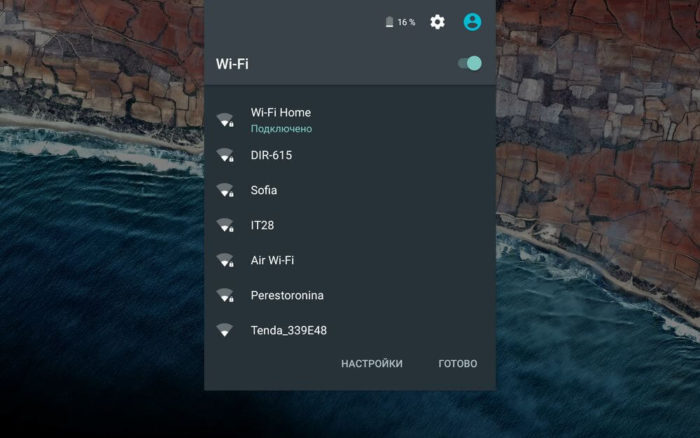
Как сбросить пароль без интернета
Когда рядом нет Wi-fi сети, то вы можете подключиться через Lan-переходник. Это специальное устройство, концы которого вставляются в ваш телефон и маршрутизатор. При таком варианте подключения перезагружать и активировать ничего не надо, подождите, и интернет сам заработает.
Перепрошивка
Чтобы получить доступ к заблокированному телефону вы также можете перепрошить его. Данный способ должен сбросить защиту вашего телефона, оставив не тронутыми основные файлы. К сожалению, в данной статье мы не можем привести инструкцию как это сделать, так как она будет уникальна для каждой модели телефона.
Как сбросить пароль на андроиде через ПК
Самый лучший способ сбросить пароль через компьютер, это воспользоваться командной строкой. Он работает только, если включён параметр “Отладка по USB”, к сожалению, узнать был ли он включён у вас невозможно. Только если вы сами уверены в этом.
- Первым делом стоит подключить смартфон к ПК. В этот момент на многих телефонах появляется сообщение предлагающее включить ту самую отладку. Если у вас оно появилось, то поставьте отметку рядом с “Отладка по USB”. Если же нет. То просто следуйте далее и надейтесь на удачу.

- Далее, вам нужно включить командную строку. Вы можете включить её в меню “Пуск” в папке “Служебные”. Или зажать клавиши Win+R, а затем в появившемся окне ввестиcmd.
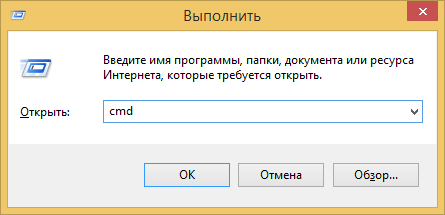
- В командной строке вам друг за другом нужно ввести эти команды(жмитеEnterза каждой строкой):
adb shell
cd /data/data/com.android.providers.settings/databases
sqlite3 settings.db
update system set value=0 where name=’lock_pattern_autolock’
.quit
- Затем перезапустите ваше устройство. И еслибудет нужно введите любой пароль.
Удаление системных файлов
Этот способ подойдёт устройствам, сroot-правами (что означает, повышенный доступ, позволяющий редактировать файлы из корневых папок). Вы можете удалить файлы, отвечающие за блокировку вашего смартфона.
- Для этого вам понадобится файловый менеджер,поддерживающий root-права (в качестве примера Aroma). Чтобы воспользоваться им скачайте его на ваш ПК, а затем забросьте на телефон не извлекая из архива (запомните папку переброски).
- Теперь вам надо попасть вRecovery. Отключите ваш телефон и зажмите комбинацию кнопок. Для каждой модели телефона она может быть разной, но вот несколько основных: Повышение звука + Включение; Понижение звука + Включение; Повышение звука+ Включение + Домашний экран; Понижение звука+ Включение + Домашний экран.
- Далее вы попадёте в CWMRecowery, здесь выберите “InstallZip”. Перемещение по меню может быть либо сенсорным либо осуществляться при помощи всё тех же клавиш.
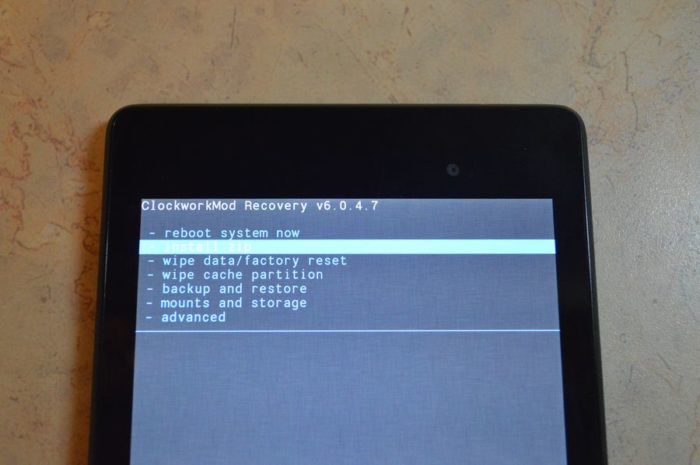
- Теперь выберите “Choosezipfrom /sdcard” и включите каталог, в которую до этого сбросили менеджер. Так же вы можете выбрать пункт “Choose zip from last install folder” где увидите файлы скачанные на телефон за последнее время. Найдите и запустите архив.
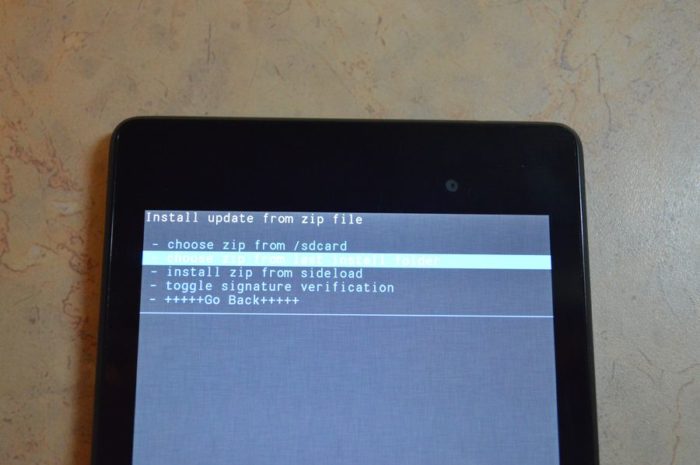
- В программе идите по пути /data/system/ и избавьтесь от этих файлов: gesture.key; password.key; locksettings.db; locksettings.db-wal; locksettings.db-shm.
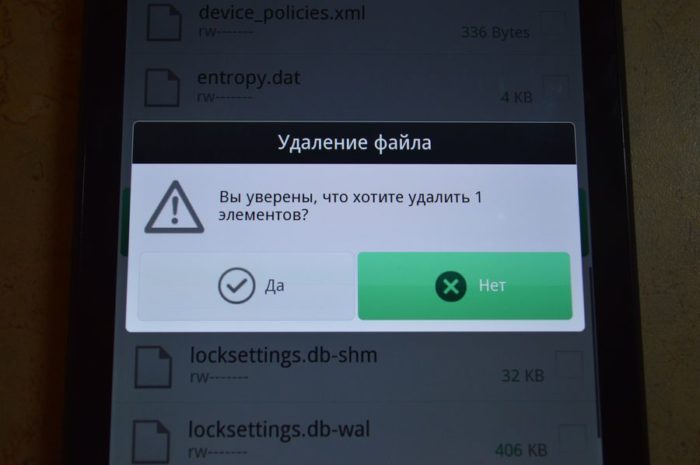
- Перезапустите ваш телефон и, если он попросит, введите любой пароль.
Как сбросить пароль или как сбросить графический ключ на Android (официальный способ не взлом): видео
Данная статья рассказывает обо всех способах как сбросить пароль на андроиде без потери данных. Мы надеемся, что она помогла вам получить доступ к телефону, не потеряв никаких важных файлов. Однако, в заключение следует сказать, что не стоит давать этой ситуации повториться. Сразу после того как вы сбросите пароль вашего смартфона, позаботьтесь о том, чтобы эта ситуация никогда не повторилась. Есть множество способов как это сделать, уже оговореные аккаунты, приложения родительской защиты и т.д. Помните, “профилактика лучше лечения”.
Похожие статьи:

Наверняка, почти каждому из нас случалось хоть раз забывать пароль. И когда этот пароль от аккаунта в социальных сетях или какого-нибудь сайта, это ещё полбеды, ведь всегда можно восстановить его, используя электронную почту или телефон. Но вот что же придумать, если заблокирован, оказался телефон? Данная статья расскажет обо всех способах как сбросить пароль на андроиде без потери данных.
Но если вам повезёт и ваш телефон подойдёт под критерии, то вы разделаетесь с этой проблемой очень быстро, ведь чтобы разблокировать его достаточно будет позвонить на телефон. Все устройства с версией android 2.2 и ниже, автоматически снимают блокировку, если на них поступает вызов, однако, совсем на короткий период, а затем она включится вновь. Поэтому, когда вы ответите на звонок, вам нужно успеть очень быстро перейти в “Настройки” и в разделе “Безопасность”отключить блокировку.
Методы разблокировки от разработчиков
Теперь обсудим методы снятия защиты на телефоне,созданные их разработчиками. Данные методики совсем несложные и справится с ними любой пользователь, ноподходят они только для определённых фирм и моделей телефонов.
Если вы обладатель телефона фирмы HTC, то для снятия блокировки вы всегда можете использовать специальную утилиту под названиемHTCSync. Она служит для синхронизации двух устройств, например ноутбука и телефона и с её помощью можно также снять пароль.
Вот инструкция, как сбросить пароль на андроиде без потери данных, через данную программу:
- Установите HTCSync на свой компьютер.
- Подсоедините ваш смартфон к ПК через USB кабель.
- ЧерезHTCSyncскачайтеScreenLockBypass.
- Затем, перезапуститеваш телефон.
- Выберите “Снять блокировку”, если проблема не исчезла, попробуйте ещё раз.
Следующий способ для владельцев Samsung. Чтобы воспользоваться данной инструкцией, у вас на телефоне должна быть активирована учётная запись Samsungaccount.
Если это так, то сделайте следующее:
- Зайдите на сайт Samsung.
- Введите данные, те же, что и в телефоне.
- Перейдите в раздел “Контент и сервисы”.
- Здесь выберите “Найти устройство” и “Разблокировать экран”.
Также без внимания не оставила свои телефоны фирма Huawei.
Если ваш телефон от этого разработчика, то сделайте следующее:
- Установите утилиту под названиемHiSuiteна ваш ПК.
- Далее соедините телефон и компьютер через кабель.
- Запустите программу и зайдите в раздел “Контакты”.
- Далее выберите ваш E-mail.

- Затем к вам должно прийти уведомление, нажав на него, вы попадёте в параметры.
- Здесь перейдите на главный экран настроек и в разделе “Безопасность” отключите защиту.
Как сбросить пароль на андроиде с разряженной батареей
Следующий метод очень простой, однако, чтобы его использовать, вам придётся дождаться, пока батарея не разрядится почти до нуля. Когда это случится, вам придёт уведомление о низком уровне заряда. Нажав на него, вы окажетесьв разделе параметров“Потребление энергии”. Здесь, вам нужно вернуться на главный экран настроек и через раздел “Безопасность” выключить блокировку.
Разблокировка Андроида с помощью аккаунта Google
Если у вас на телефоне выполнен вход в учётную запись Google, то вы можете использовать ещё парочку методов для того, чтобы получить доступ к вашему смартфону.
1 способ
Если вы неоднократно введёте неправильный пароль, то рано или поздно телефон может предложить вам войти в ваш Google аккаунт. Достаточно будет просто ввести ваши данные от учётной записи, чтобы зайти в телефон, игнорируя защиту. Это лучший вариант как сбросить пароль без потери данных.

2 способ
Прежде всего, надо обратить ваше внимание на то, что этот способ разблокирует ваш телефон, однако, сотрёт все ваши файлы, хранящиеся в его памяти. Если вас это устраивает, то нужно зайти в аккаунт Google используя компьютер. Здесь выберите “Найти устройство”. Неважно, найдёт система ваш телефон или нет, так или иначе вы попадёте на новую вкладку, где слева можно будет выбрать вариант “Стереть данные”. Нажмите на него, а затем на “Очистить”.
Оба эти способа требуют подключиться к интернет-сети. Если у вас был активен доступ к сети, то всё хорошо. Если же нет, то обратите внимание на следующий раздел статьи.
Как сбросить пароль на Андроиде если он заблокирован
Как подключить телефон к сети, если он заблокирован? Самый простой способ подключиться к вайфаю. Для этого перезапустите телефон и во время его включения, когда появится строка уведомлений (панель сверху, где отображаются уровни сигналов, заряд батареи, время и т.д.), хватайте её и быстро тащите вниз. После этого просто подключитесь к сети, как делаете это обычно. Таким же способом можно включить и мобильный интернет.

Как сбросить пароль без интернета
Когда рядом нет Wi-fi сети, то вы можете подключиться через Lan-переходник. Это специальное устройство, концы которого вставляются в ваш телефон и маршрутизатор. При таком варианте подключения перезагружать и активировать ничего не надо, подождите, и интернет сам заработает.
Перепрошивка
Чтобы получить доступ к заблокированному телефону вы также можете перепрошить его. Данный способ должен сбросить защиту вашего телефона, оставив не тронутыми основные файлы. К сожалению, в данной статье мы не можем привести инструкцию как это сделать, так как она будет уникальна для каждой модели телефона.
Как сбросить пароль на андроиде через ПК
Самый лучший способ сбросить пароль через компьютер, это воспользоваться командной строкой. Он работает только, если включён параметр “Отладка по USB”, к сожалению, узнать был ли он включён у вас невозможно. Только если вы сами уверены в этом.
- Первым делом стоит подключить смартфон к ПК. В этот момент на многих телефонах появляется сообщение предлагающее включить ту самую отладку. Если у вас оно появилось, то поставьте отметку рядом с “Отладка по USB”. Если же нет. То просто следуйте далее и надейтесь на удачу.

- Далее, вам нужно включить командную строку. Вы можете включить её в меню “Пуск” в папке “Служебные”. Или зажать клавиши Win+R, а затем в появившемся окне ввестиcmd.

- В командной строке вам друг за другом нужно ввести эти команды(жмитеEnterза каждой строкой):
adb shell
cd /data/data/com.android.providers.settings/databases
sqlite3 settings.db
update system set value=0 where name=’lock_pattern_autolock’
update system set value=0 where name=’lockscreen.lockedoutpermanently
.quit
- Затем перезапустите ваше устройство. И еслибудет нужно введите любой пароль.
Удаление системных файлов
Этот способ подойдёт устройствам, сroot-правами (что означает, повышенный доступ, позволяющий редактировать файлы из корневых папок). Вы можете удалить файлы, отвечающие за блокировку вашего смартфона.
- Для этого вам понадобится файловый менеджер,поддерживающий root-права (в качестве примера Aroma). Чтобы воспользоваться им скачайте его на ваш ПК, а затем забросьте на телефон не извлекая из архива (запомните папку переброски).
- Теперь вам надо попасть вRecovery. Отключите ваш телефон и зажмите комбинацию кнопок. Для каждой модели телефона она может быть разной, но вот несколько основных: Повышение звука + Включение, Понижение звука + Включение, Повышение звука+ Включение + Домашний экран, Понижение звука+ Включение + Домашний экран.
- Далее вы попадёте в CWMRecowery, здесь выберите “InstallZip”. Перемещение по меню может быть либо сенсорным либо осуществляться при помощи всё тех же клавиш.

- Теперь выберите “Choosezipfrom /sdcard” и включите каталог, в которую до этого сбросили менеджер. Так же вы можете выбрать пункт “Choose zip from last install folder” где увидите файлы скачанные на телефон за последнее время. Найдите и запустите архив.

- В программе идите по пути /data/system/ и избавьтесь от этих файлов: gesture.key, password.key, locksettings.db, locksettings.db-wal, locksettings.db-shm.

- Перезапустите ваш телефон и, если он попросит, введите любой пароль.
Как сбросить пароль или как сбросить графический ключ на Android (официальный способ не взлом): видео
Данная статья рассказывает обо всех способах как сбросить пароль на андроиде без потери данных. Мы надеемся, что она помогла вам получить доступ к телефону, не потеряв никаких важных файлов. Однако, в заключение следует сказать, что не стоит давать этой ситуации повториться. Сразу после того как вы сбросите пароль вашего смартфона, позаботьтесь о том, чтобы эта ситуация никогда не повторилась. Есть множество способов как это сделать, уже оговореные аккаунты, приложения родительской защиты и т.д. Помните, “профилактика лучше лечения”.
 Загрузка…
Загрузка…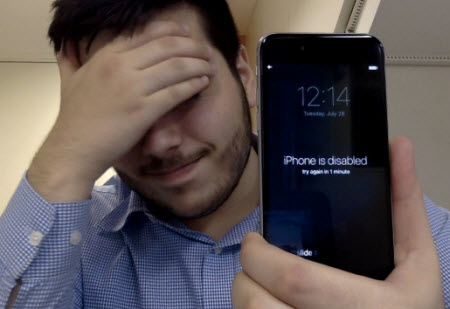
Бывают случаи, когда владельцы смартфонов не могут снять блокировку на устройстве Android. В этой статье мы постараемся разобраться, как разблокировать телефон Андроид, если забыл пароль или другая причина.
Например, представьте, что у вас неисправная или сломанная кнопка питания или забыли пароль. Основной метод, который используют пользователи для удаления пароля, это сброс к заводским настройкам. Сделав это, вы попрощаетесь с ценными данными, которые хранятся на вашем устройстве.
Если вам нужно разблокировать смартфон не прибегая к откату к заводским настройкам, обратите внимание на эти пункты ниже . Возможно, один из вариантов окажется вашим.
Содержание статьи
Разблокировка при помощи программы Dr.Fone
Dr.Fone – это инструмент «все в одном», который позволяет полностью восстановить потерянные файлы с вашего устройства Android, а также разблокировать забытый пароль Android.
Он восстанавливает различные типы данных, такие как:
- сообщения
- видео
- фотографии
- историю звонков
- аудио
- контакты
широкого спектра смартфонов Android, таких как Samsung, HTC, Lenovo, Motorolla, Google Sony, Хонор и LG, и это лишь некоторые из них.
Прелесть этого программного обеспечения в том, что оно работает как на рутованных, так и на устройствах без рут прав. Кроме того, это кроссплатформенное программное обеспечение может снять блокировку телефона, в котором пользователь забыл пароль на Android.
Эта встроенная функция позволяет удалить забытый пароль Андроид при сохранении файлов данных на устройстве Android.
Он может удалить 4 типа блокировки экрана:
- графический ключ
- PIN-код
- пароль
- отпечатки пальцев
Внимание: пользователи могут использовать этот инструмент для разблокировки других смартфонов Android, включая Huawei, Lenovo, Xiaomi и т.д., Используя программу, для этих устройств, потеряете все данные после снятия блокировки.
Разберем, как разблокировать телефон Android без сброса к заводским настройкам с помощью Dr.Fone – Screen Unlock (Android)?
Для примера возьмем телефон Xiaomi. Выполним шаги, указанные ниже.
- Скачать программу можно с официального сайта
- После запуска программы выбрать функцию Unlock Screen.
 С помощью этой функции будет происходить разблокировка смартфона.
С помощью этой функции будет происходить разблокировка смартфона. - Следующее окно представит для выбора устройство на операционной системе Андроид, которое нужно выбрать.

- Далее, программа просит подключить смартфон к компьютеру через кабель USB.
 После соединения смартфона и компьютера программе потребуется некоторое время для сканирования телефона.
После соединения смартфона и компьютера программе потребуется некоторое время для сканирования телефона. - По окончании сканирования смартфона в новом окне появится кнопка Unlock Now, при нажатии на которую произойдет переход к следующему шагу для снятия блокировки.

- Нажав одновременно кнопку “Выключения” и верхнюю кнопку “Громкости”, система перезагрузится в режим “Recovery“, где нужно выбрать функцию с одноименным названием. Нажать кнопку “Next”.

- Следующие действия провести на смартфоне по шагам, выбрав → WIpe Data → Confirm → Reboot → Reboot to system.
Но помните, если у вас модель не Самсунг и LG, вы можете потерять все данные. Поэтому делайте резервную копию системы.
Пошаговые действия для снятия блокировки на Самсунг подробно показаны в видео.
Как разблокировать разбитый экран Android-устройства
Вы случайно уронили свой смартфон на землю, и ваш экран треснул, и функция сенсора перестала работать. Вы, вероятно, не сможете даже восстановить заводские настройки телефона. Думаешь, тебе не повезло?
Нет! Конечно, нет. Вы можете использовать OTG-кабель и обычную компьютерную мышь. После подключения мыши через OTG адаптер на треснутом экране появиться курсор, используя который пользователь может выполнять любые действия.

Как удаленно разблокировать телефон Самсунг
Если вы являетесь пользователем Samsung, можете использовать аккаунт Find My Mobile, если аккаунта нет зарегистрируйте его.
Действия, чтобы разблокировать Android-устройство с помощью этого метода, так же просто как раз-два-три.
Примечание. Если решите выбрать эту функцию, вся информация, относящаяся к вашей блокировке (Шаблон, Пароль, ПИН и Биометрия), будет удалена. Если вы уверены, что забыли пароль, выполните следующие действия:
- Войдите на сервис, используя свою учетную запись Samsung.
- Выберете “Разблокировать экран“.

- Ваше устройство будет разблокировано.

Разблокируйте телефон с помощью биометрических датчиков
Если на вашем устройстве есть биометрические датчики, такие как отпечатки пальцев и распознавание лиц , вам не нужно беспокоиться о кнопке питания. Вы либо касаетесь пальцем, либо показываете свое лицо, чтобы снять блокировку телефона Андроид. Вот как можете включить разблокировку отпечатков пальцев или распознавание лиц (в зависимости от модели вашего устройства способы и средства могут отличаться) –
Настройки → Биометрия и безопасность

Теперь выбирайте функции распознавание лица или отпечатки пальцев в качестве способа разблокировки смартфона Андроид.
Использование функции Smart Lock для разблокировки
Если вы все еще не знаете, как снять блокировку на телефоне Android, вот еще один способ разблокировать ваше устройство, даже не касаясь его. Вы можете включить функцию на вашем смартфоне, называемую умной блокировкой .
Эта функция находится в разделе “Безопасность” или “Защита“.
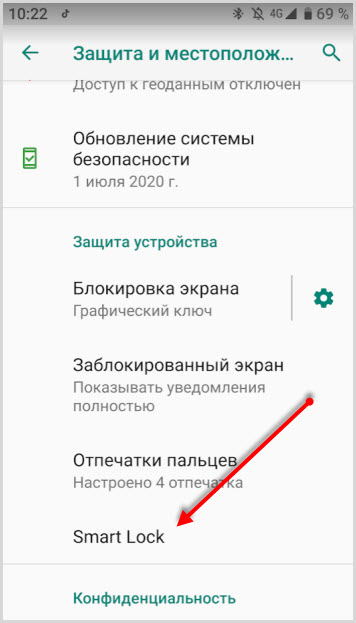
После настройки одной из функций Smart Lock, вы бесконтактно можете снять блок на устройстве.
- при взятии телефона в руки
- при нахождении в определенных местах (дом, работа)
- синхронизация с надежными устройствами (часы, браслет)
- распознавание по лицу
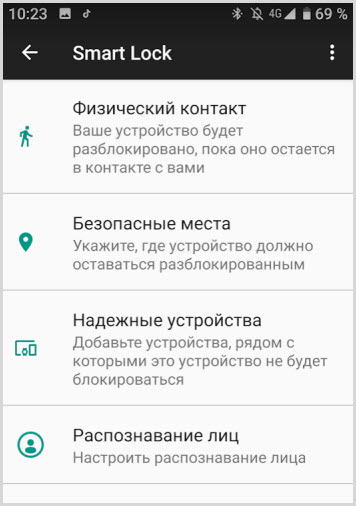
Заключение
Мы надеемся, что теперь вы сможете разблокировать свой телефон Android, если по какой-то причине не можете получить доступ к своему паролю, PIN-коду или неработающему экрану. Если есть способ, который вы считаете быстрым, но не попал в список, упомяните об этом в разделе комментариев ниже.
На телефон для защиты своей информации устанавливают графические ключи и цифровые пароли. Но если часто изменять комбинации, то существует вероятность забыть, какая была установлена последней. В этом случае острыми становятся вопросы о том, как снять пароль с телефона и возможно ли восстановить доступ к мобильному в короткие сроки. Рассмотрим проблему доступа к смартфону на примере продукции Samsung.
Предупреждение забывчивости
 Для того чтобы не оказаться в ситуации, когда возникает необходимость снять графический пароль с телефона, необходимо заблаговременно побеспокоиться о сохранении таких данных. Для этого необходимо завести аккаунт в любом почтовом сервисе и сохранить в нем комбинацию. Отправьте сообщение с паролем на свой новый почтовый ящик с любого другого. Чтобы восстановить доступ, вам необходимо иметь под рукой устройство, с которого можно на этот почтовый сервис зайти, дабы прочитать отправленное ранее сообщение. Данный способ решения вопроса, как снять пароль с телефона, имеет только один существенный недостаток: его невозможно осуществить без доступа к другому устройству.
Для того чтобы не оказаться в ситуации, когда возникает необходимость снять графический пароль с телефона, необходимо заблаговременно побеспокоиться о сохранении таких данных. Для этого необходимо завести аккаунт в любом почтовом сервисе и сохранить в нем комбинацию. Отправьте сообщение с паролем на свой новый почтовый ящик с любого другого. Чтобы восстановить доступ, вам необходимо иметь под рукой устройство, с которого можно на этот почтовый сервис зайти, дабы прочитать отправленное ранее сообщение. Данный способ решения вопроса, как снять пароль с телефона, имеет только один существенный недостаток: его невозможно осуществить без доступа к другому устройству.Секретный код от производителя
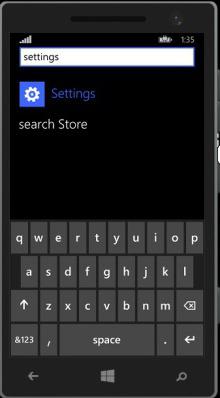 Все мобильные устройства оснащены системой защиты в виде блокировки. Она может осуществляться различными способами: при помощи клавиатуры телефона, центрального джойстика или возможностей сенсорного экрана. Несмотря на это, предназначение у любой из таких систем одно. И работают они все по принципу тотального алгоритма, обойти который возможно только одним способом – ввести необходимую комбинацию.
Все мобильные устройства оснащены системой защиты в виде блокировки. Она может осуществляться различными способами: при помощи клавиатуры телефона, центрального джойстика или возможностей сенсорного экрана. Несмотря на это, предназначение у любой из таких систем одно. И работают они все по принципу тотального алгоритма, обойти который возможно только одним способом – ввести необходимую комбинацию.Для того чтобы войти в инженерное меню, в которое доступ имеют только разработчики и специалисты сервисных центров, необходимо ввести специальную комбинацию. Снять пароль с телефона Samsung можно при помощи команды *2767*3855#. Заранее стоит подготовиться к тому, что в этом случае вы потеряете всю личную информацию, которая хранилась в памяти устройства. Причем с телефона можно будет снова совершать звонки и писать сообщения. Привлекательность этого способа в том, что не нужно обладать специальными знаниями и затрачивать много сил и средств для восстановления работоспособности девайса.
Учетная запись пользователя мобильного телефона
Модели последнего поколения в том случае, если забыт пароль, допускают возможность разблокировки при помощи фирменного сервиса поддержки, для которого необходимо установить соединение с интернетом. Заранее в этом сервисе необходимо завести учетную запись и ввести необходимые символы. Так можно снять графический пароль с телефона (или обыкновенный).
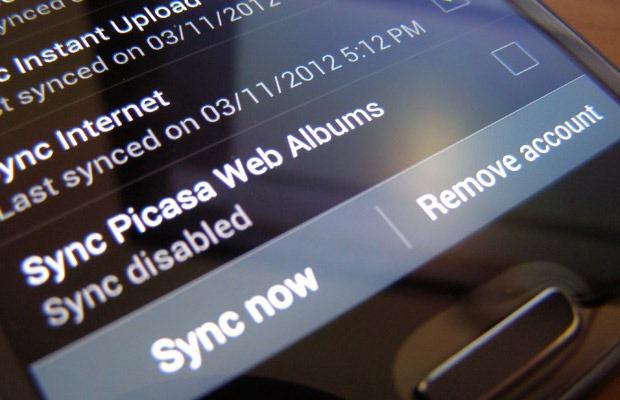 Если у вас Android-устройство, то можно снять защиту при помощи рабочего аккаунта у производителя. Для того чтобы им воспользоваться, необходимо заранее зарегистрироваться в системе и иметь подключение к интернету на заблокированном устройстве. Перед тем как снять пароль с телефона, нужно выполнить такой алгоритм действий:
Если у вас Android-устройство, то можно снять защиту при помощи рабочего аккаунта у производителя. Для того чтобы им воспользоваться, необходимо заранее зарегистрироваться в системе и иметь подключение к интернету на заблокированном устройстве. Перед тем как снять пароль с телефона, нужно выполнить такой алгоритм действий:- Если вы поняли, что комбинация безнадежно забыта, но у вас есть аккаунт, то необходимо ввести произвольно любые данные.
- Через несколько попыток появится сообщение с приглашением восстановления с помощью ID.
- В специальную форму введите данные для доступа в ваш личный кабинет и подтвердите.
Сервер производителя проверит введенную комбинацию, и при совпадении устройство будет разблокировано.
Как взломать телефон с паролем при помощи ПО
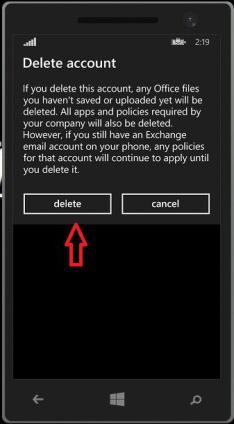 Одним из способов взлома является использование стороннего программного обеспечения и подключения к ПК. Программы есть в свободном доступе. Например, можно использовать Samsung @ home 9.41 и выше. Интерфейс программы понятен и доступен любому пользователю.
Одним из способов взлома является использование стороннего программного обеспечения и подключения к ПК. Программы есть в свободном доступе. Например, можно использовать Samsung @ home 9.41 и выше. Интерфейс программы понятен и доступен любому пользователю.Еще одна программа предназначена для альтернативного сброса пользовательских настроек. Но при этом не нужно вникать в инженерное меню. Установите программу Adb Run и с её помощью произведите откат до заводских настроек. Этот способ решения вопроса о том, как снять пароль с телефона, может заменить обращение в сервисный центр.
После запуска программы в главном окне наберите команду 6, а после введите 1 или 2, чтобы выбрать метод отката. Если разблокировка не поможет, то необходимо сделать ручную отладку или использовать другой метод.
Как убрать пароль с телефона при помощи возможностей Android
Если вам необходимо срочно восстановить работоспособность своего телефона, то, пожертвовав данными, можно получить к нему доступ в короткие сроки. Для этого необходимо провести процедуру восстановления системы.
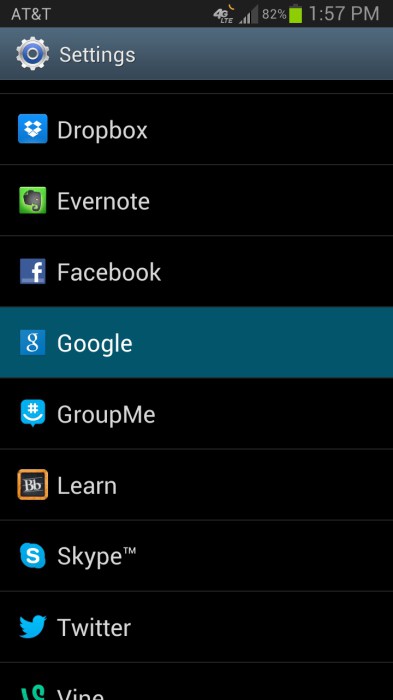 Прежде всего удалите карту памяти и симку из устройства. Зажмите кнопку увеличения громкости, питания и Home. После этого действия вы попадете в сервисное меню, где необходимо выбрать пункт, относящийся к удалению всех пользовательских данных. По окончании этого процесса необходимо дать устройству команду перезагрузиться.
Прежде всего удалите карту памяти и симку из устройства. Зажмите кнопку увеличения громкости, питания и Home. После этого действия вы попадете в сервисное меню, где необходимо выбрать пункт, относящийся к удалению всех пользовательских данных. По окончании этого процесса необходимо дать устройству команду перезагрузиться.Вы получите свой телефон в том виде, в котором он был куплен. Чтобы не потерять данные безвозвратно, для таких случаев рекомендуется делать резервные копии на облачных сервисах. Периодичность этой процедуры вы можете задать самостоятельно, например, после внесения важных данных в память.
Пара
Далее мы рассмотрим вариант того, как восстановить пароль с помощью телефона. Если у вас под рукой есть еще один аппарат, например городской или мобильный (скажем, у другого человека), то можно воспользоваться им. Это очень простой способ того, как взломать телефон с паролем. Необходимо лишь знать его номер и позвонить. В большинстве случаев при поступлении звонка блокировка перестает работать.
После ответа необходимо поставить звонок на удержание и перейти в меню. Там нужно добраться до пункта, отвечающего за защиту, и убрать маркер с графы о запросе пароля. После чего можно «положить трубку», а устройство останется разблокированным.
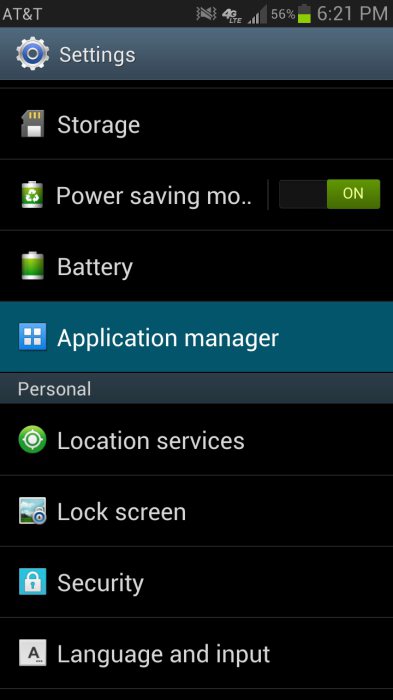 Этот способ того, как разблокировать телефон с паролем, — один из самых простых, но действует он далеко не в каждом случае. Преимуществом является то, что при успешном снятии блокировки данные останутся в целости и сохранности.
Этот способ того, как разблокировать телефон с паролем, — один из самых простых, но действует он далеко не в каждом случае. Преимуществом является то, что при успешном снятии блокировки данные останутся в целости и сохранности.Аккаунт Google
Некоторые модели предусматривают после нескольких раз введения неправильного пароля использование данных аккаунта Google. Этот способ того, как убрать пароль с телефона, подойдет всем пользователям Android-устройств. Данные об аккаунте, логин (в виде электронной почты) и пароль, необходимо сохранить дополнительно в записной книжке или настольном компьютере.
Восстановление доступа займет несколько секунд. Для того чтобы оно прошло успешно, вам необходимо иметь активное подключение к сети при помощи Wi-Fi или мобильное. Если вы забыли пароль от почты, то можно совместить оба процесса и восстановить одновременно доступ к почте и устройству.
Какие альтернативные способы можно применить для удаления пароля
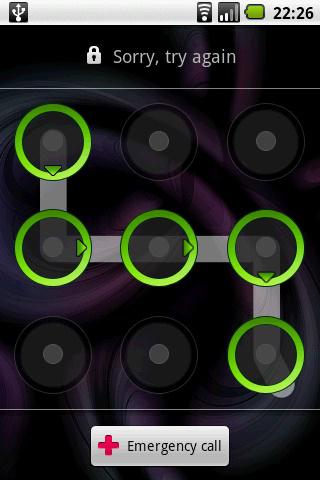 Существует также способ восстановления доступа к устройству при помощи средств Windows. Его стоит использовать только тем, кто обладает достаточными данными. Там необходимо ввести программный код, который уберет установленный пароль.
Существует также способ восстановления доступа к устройству при помощи средств Windows. Его стоит использовать только тем, кто обладает достаточными данными. Там необходимо ввести программный код, который уберет установленный пароль. Если вы обладаете исключительными правами администратора на свое устройство, то при установленной кастомной прошивке Recovery вы можете удалить файл, который отвечает за графический пароль. Необходимые данные можно отобразить при помощи файлового менеджера Aroma. Архив с этой программой нужно перенести с ПК на карту памяти телефона.
Выключите устройство, перейдите в режим Recovery и найдите в меню пункт об установке из ZIP-архива. В дополнительном меню найдите нужный архив. После того как запустится программа, необходимо открыть системную папку, найти файл gesture.key и удалить его.
Все вышеперечисленные способы подходят для решения проблемы разблокировки при забытом пароле. Они могут как сработать на все сто процентов, так и не справиться с задачей (но это случается нечасто). В порядке крайней меры можно обратиться в сервисный центр, где специалисты смогут разблокировать устройство при помощи программного обеспечения от производителя. Также там помогут устранить ошибки, которые могли появиться в системе после самостоятельных попыток восстановления.


Память человека — самое обширное хранилище данных в мире и самое ненадёжное к тому же. Что делать, если забыл PIN-код и как снять блокировку с телефона Android или iOS, если забыл пароль. Вся сложность ситуации заключается в том, что на аппарате обычно хранятся нужные или важные данные и контакты, терять которые совсем не хочется.
При этом взломать аппаратную защиту современных смартфонов и планшетов достаточно сложно.
А в некоторых случаях наоборот — не столь важны данные, сколько нужно разблокировать свой телефон чтобы банально им пользоваться. Я хочу привести несколько советов, выполнить которые под силу любому пользователю. И уже если они не помогут — только придётся нести гаджет в сервисный центр.
Разблокировка смартфона Андроид
Приведённые ниже рекомендации очень зависят от установленной версии операционной системы и от того, какие дополнения в неё внёс производитель смартфона. Тем не менее, попробовать стоит каждый из них.
На старой теперь уже, версии Android 4 разблокировать ПИН или графический ключ можно достаточно просто — после нескольких попыток неправильного ввода у Вас появится ссылка для восстановления доступа. И если Вы помните пароль к учётной записи Google, которая заведена на телефоне, то Вам без проблем удастся снять блокировку через удалённый доступ! Тут правда стоит оговорится — смартфон должен быть подключен к мобильному Интернету или к сети WiFi.
Ещё один способ, который работает на более новых версия операционной системы — удалённое управление Android. Доступен он здесь — ссылка. Это очень удобный и довольно-таки функциональный инструмент, с помощью которого можно отследить свой аппарат, а так же управлять им с компьютера.
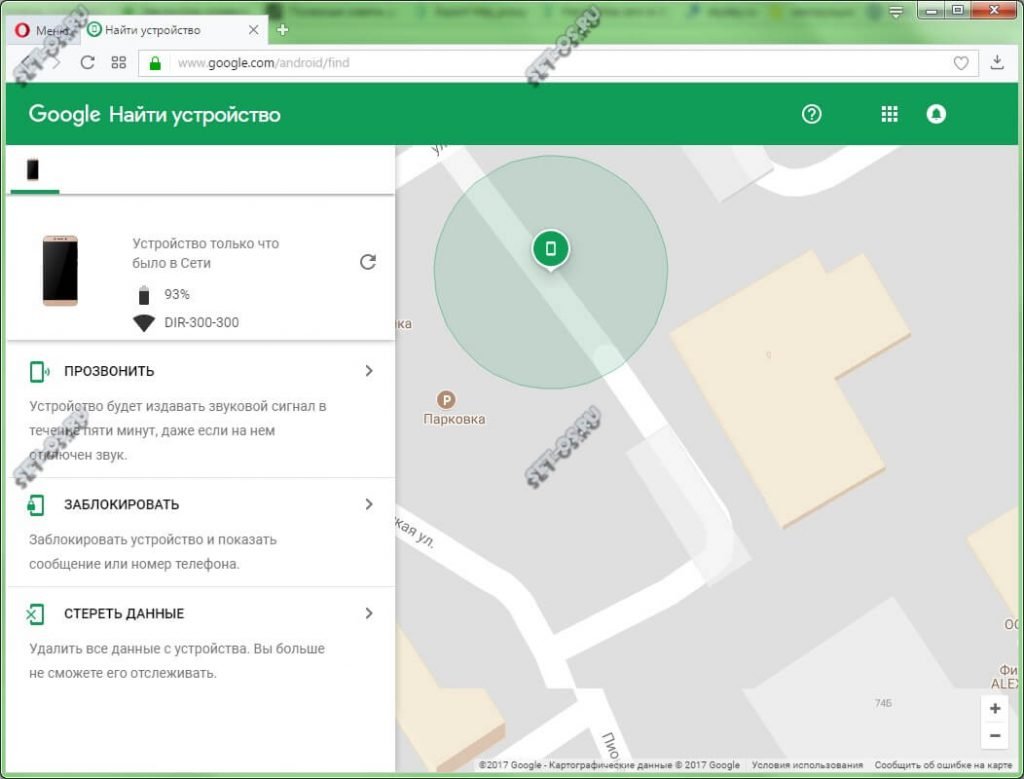
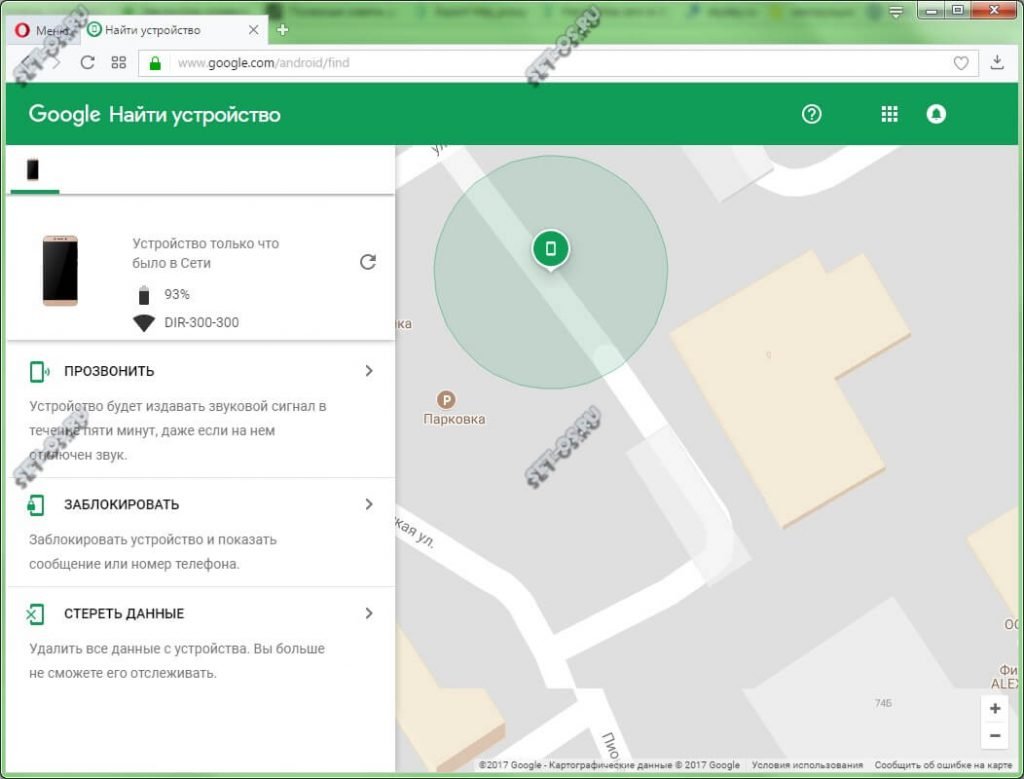
Чтобы снять блокировку с телефона, сначала выберите пункт «Заблокировать» и установите новый пароль. Затем разблокируйте и зайдите на девайс уже с новым паролем. Profit!
Для смартфонов и планшетов Samsung есть специальная фирменная утилита Dr.Fone. Она так же позволяет восстановить доступ к операционной системе телефона, сбросить графический пароль или блокировку SIM-карты.
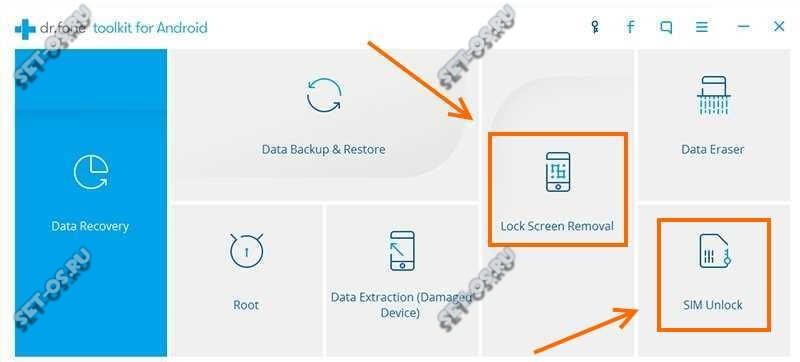
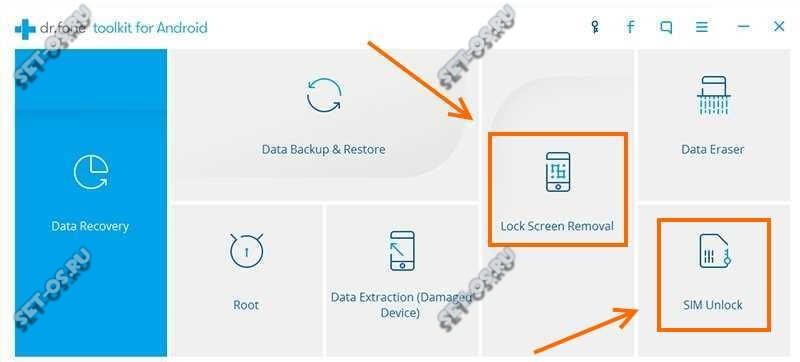
Иногда снять блокировку Андроид можно следующим образом:
1. Внизу экрана нажмите на «Экстренный вызов».
2. Введите десять раз символ «*»
3. Дважды нажмите на введённую цепочку символов и выберите «Копировать».
4. Вставьте скопированные символы в конце уже введённой последовательности звездочек.
5. Повторите действие. Так надо делать до тех пор, пока аппарат вся длина поля не будет заполнена и не откажется вставлять символы. Итогом будет скопированная длинная-длинная строчка из звёздочек.
6. Вернитесь к экрану блокировки. Откройте приложение «Камера» проведя пальцем по экрану снизу вверх.
7. Откройте настройки нажав на значок шестеренки.
8. Андроид потребует ввести пароль. Нажмите на поле и держите пока не появится команда «Вставить». Вставьте скопированные звёздочки в поле ввода.
9. Повторяйте процедуру до тех пор, пока экран не разблокируется и снова не появится доступ к системе.
10. Profit!
В том случае, когда нужно разблокировать телефон чтобы им пользоваться и при этом данные не важны — можно сделать сброс к заводским параметрам через загрузочное меню аппарата.
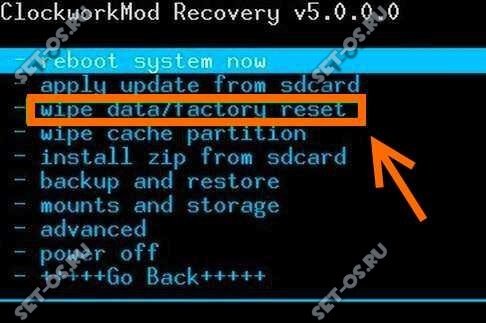
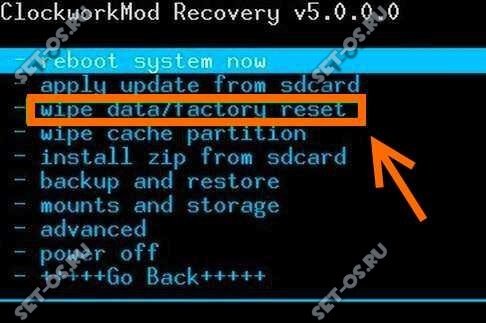
Чтобы это сделать — выключите устройство, зажмите «качельку» регулировки громкости в сторону снижения вместе с клавишей включения. Держим их в таком состоянии пока телефон не загрузиться в режиме Recovery. Выбираем вариант «wipe date/factory reset». После этого аппарат должен сбросить все текущие параметры и настройки, что поможет снять блокировку через пин-код или графический ключ!
Как снять блокировку с iPhone
C «яблочными» телефонами от Apple всё обстоит ещё сложнее. Способ разблокировки аппарата зависит от того, какая версия iOS установлена на Айфоне. Исходя из этого надо искать в Интернете уязвимости, которые позволяют обойти блокировку.
Так же, иногда может помочь вот что. Нажмите на экране блокировки смартфона кнопку «Home». Этим Вы сможете вызвать голосового помошника Siri. Задайте вопрос — «Сколько сейчас время». В ответ на экране должны появится часы. Коснитесь сначала до часов, а потом — нажмите значок «плюс», находящийся в правом верхнем углу дисплея. Дальше надо ввести несколько произвольных букв в строку ввода. Выделяем их и копируем. Затем дважды нажимаем на введённые буквы чтобы появилось контекстное меню. выбираем стрелку и пункт «Поделиться». Выбираем вариант «Сообщения» и вставляем скопированные ранее символы в строку «Кому». Ждём несколько секунд и жмём кнопку «Home». После этого телефон должен разблокироваться. Готово!
Вот ещё один вариант как снять блокировку Айфона:
Если других вариантов кроме сброса к заводским параметрам нет — можно попробовать и этот вариант. Ресет Айфону можно сделать через приложение iTunes прямо с компьютера, к которому надо будет кабелем подключить телефон. Само-собой, все данные будут стёрты.
как снять блокировку, как обойти пароль на Android.
Тяжело представить жизнь современного человека без мобильного телефона. Сегодня это не только средство коммуникации, но место хранения большого количества информации. Поэтому многие пользователи стараются заблокировать телефон и установленные на нем программы. Если паролей оказывается много, есть риск быстро в них запутаться. Поэтому следует заранее знать, что делать, если забыл пароль на телефоне.
Как разблокировать телефон, если забыл пароль
Пользователь может сам установить пароль на телефон. Эта функция предусмотрена многими производителями. Если код будет введен неверно или аппарат будет заблокирован, то использовать его в дальнейшем не получится. Что делать в таком случае? Обнулять прошивку, то есть сбрасывать все функции до заводских. На разных аппаратах эта операция осуществляется по-разному.
Для телефонов Nokia
Рассмотрим несколько вариантов разблокировки телефона.
1. Ввод сервисного номера — *#7370
Выключите телефон. Нажмите и удерживайте три клавиши: зелёную кнопку вызова, звёздочку, клавишу с цифрой 3. Не отпуская эти клавиши, нажмите и удерживайте кнопку питания телефона несколько секунд. Если всё сделали правильно, то после перезагрузки телефона произойдет сброс до заводских настроек.
2. Обращение на официальный сайт
После 3 неудачных попыток ввести пароль аппарат будет заблокирован. Восстановить его можно только с помощью кода. Последний можно узнать на официальном сайте производителя. Мастер код — это последовательность цифр, предназначенная для разблокировки телефона. В большинстве аппаратов Nokia код вычисляется по IMEI — международному номеру телефона. Его можно узнать в гарантийном талоне или паспорте на аппарата.
3. Обращение в сервисный центр
Если ни один из перечисленных вариантов не подошел, то следует обратиться в сервисный центр. Специалисты определят, что именно было заблокировано (СИМ-карта или аппарат) и восстановят работоспособность телефона.
Для телефонов Samsung
Аппараты этого производителя оснащены функцией блокировки с помощью защитного кода. В случае его утери восстановить работу телефона можно через специальную программу — Samsung @ home 9.41. Необходимо установить ее на ПК и следовать инструкциям приложения. Что еще делать, если забыл пароль на телефоне?
- Звонок с другого мобильного
Данный способ восстановления подойдет только для современных моделей смартфонов. Наберите с другого телефона заблокированный номер. Не принимая вызов, перейдите в меню «Настройки телефона» в разделе «Конфиденциальность» выберите пункт «Сброс настроек» и подтвердите операцию. Перезагрузите аппарат. Если все выполнено правильно, то пароль будет сброшен.
- Зажатие определенных клавиш
Если включить телефон не удалось, то можно сделать Hard reset на старых моделях телефонов: mini, Duos и т. д. Для этого необходимо на телефоне нажать 3 кнопки: питание, громкость и домой. После появления логотипа кнопку питания можно отпустить. В течение 15 секунд появится инженерное меню. С помощью клавиши регулировки громкости перейдите в пункт Wipe data/factory reset. Нажмите кнопку питания для подтверждения операции и следуйте инструкциям системы.
- Сброс пользовательских настроек
Осуществить сброс пароля можно через комбинацию клавиш *2767*3855# или *#56658378#. Откроется инженерное меню, в котором нужно выбрать Hard reset или Wipe data/factory reset, подтвердить операцию. После перезагрузки телефона пароль будет сброшен.
Что делать, если ввел не правильный PIN-код на телефоне
PIN-код — это пароль для защиты SIM-карты. Он выдается при подключении к сети сотового оператора. Телефон требует PIN-код при каждом включении аппарата. По желанию пользователь может самостоятельно отключить проверку кода через настройки телефона. В разделе «Блокировка/ Безопасность SIM» (или любом другом пункте с аббревиатурой SIM) необходимо выбрать пункт «Запрос PIN / пароля» и деактивировать опцию.
После трех неудачных попыток ввести ПИН телефон будет заблокирован. Что делать если забыл пароль на телефоне? Воспользоваться PUK-кодом. Он указан на стартовом пакете Сим-карты. Если пластиковая карточка утеряна, то восстановить пароль можно одним из следующих способов:
- Отправить СМС на номер 9999 с текстом: 375 ХХ ХХХ ХХ ХХ кодовое слово. Его пользователь указывает при оформлении договора на получение услуг связи.
- Через Интернет-помощника сотового оператора.
- В Контактном центре оператора (при наличии паспорта).
Чтобы разблокировать телефон PUK-кодом выделяется 10 попыток. Если все они будут безуспешными, то СИМ-карта будет заблокирована. В этом случае пользователю придется ее поменять в Контактном центре.
Как обойти пароль на Android
Заблокировать смартфон с ОС Android можно не только паролем или PIN-кодом. Существует также графический ключ, сканер пальцев и прочие методы защиты. Взломать их очень тяжело. Но можно обойти и получить доступ к аппарату. Рассмотрим самые популярные методы.
С помощью собственной учетной записи Google
Сбросить графический пароль можно через аккаунт Google на устройствах с ОС Android 4.4 или более ранней. После нескольких попыток снять блокировку на экране отобразится ссылка «Забыли графический ключ». Нажмите на нее. Авторизуйтесь в системе заблокированного аппарата. Это сбросит графический ключ.
«Удаленное управление Android»
Любым мобильным устройством можно управлять через удаленный сервис https://google.com/android/devicemanager. На странице диспетчера отображается список всех аппаратов подключенных к учетной записи. Если нужное устройство не отображается в списке, то необходимо обновить страницу браузера. Чтобы восстановить доступ к телефону, следует нажать на кнопку «Блокировать» в Диспетчере. На экране отобразится окно для ввода нового пароля, который заменит графический ключ, PIN-код. Новый пароль нужно указать дважды, а затем нажать на кнопку «Блокировать».
Процесс восстановления данных занимает 5 минут.
Сброс графического пароля при помощи ADB
Данным способом можно воспользоваться, если ранее пользователь управлял файлами на смартфоне через ПК по USB с помощью ADB. Подключите аппарат к ПК с помощью USB. Откройте командной строки в каталоге ADB и введите команду «adb shell rm/data/system/gesture.key». Перезагрузите телефон. Экран блокировки должен исчезнуть.
Сервис Samsung «Find My Mobile»
Сбросить пароль на устройствах Samsung проще всего через приложение Find My Mobile. Воспользоваться им получится только в том случае, если пользователь ранее создавал учетную запись в Samsung. Перейдите с любого доступного браузера по ссылке https://findmymobile.samsung.com/login.do и авторизуйтесь в аккаунте Samsung. В левой панели меню выберите опцию «Блокировать экран». Введите новый код и нажмите «Блокировать». Перезагрузите аппарат. Пароль экрана блокировки должен быть заменен на новый.
Функция «Забыли графический ключ»
На аппаратах с ОС Android 4.4 и ниже можно восстановить доступ к данным через функцию «Забыли графический ключ». После 5 попыток разблокировки на экране отобразится сообщение «Повтор через 30 секунд».
В это время нажмите на кнопку «Забыли ключ» внизу. Появится окно авторизации в систему Google. Необходимо ввести логин и пароль от учетной записи. Система генерирует письмо с рисунком разблокировки и вышлет его на указанный электронный адрес.
Загрузка в безопасном режиме
Еще что делать, если забыл пароль на телефоне? Если экран блокировки был создан сторонним приложением, то проще всего обойти его, загрузив аппарат в безопасном режиме. Для этого достаточно нажать и удерживать клавишу питания. В новом меню следует выбрать опцию «Отключить питание» и подтвердить операцию. Телефон загрузится в безопасном режиме. Все сторонние приложения будут отключены.
Достаточно удалить программу или изменить пароль и еще раз перезагрузить телефон.
Как снять блокировку с телефона или планшета, если уже все перепробовал
Что делать, если забыл пароль на телефоне и ни один из перечисленных вариантов не сработал?
Сброс до заводских настроек
Осуществить сброс до заводских настроек может даже неопытный пользователь телефона. При этом все установленные программы будут удалены. Общий алгоритм действий был описан ранее. Универсальной инструкции не существует, так как на каждой модели аппарата сброс осуществляется по-разному. Сам процесс занимает 5 минут.
Перепрошивка телефона
Если сброс осуществить не удалось, то придется перепрошивать телефон, то есть менять операционную систему. Это уже более сложный процесс, поэтому лучше отдать аппарат в сервисный центр.
Удаление системных файлов «gesture.key» и «password.key»
На аппаратах с root-правами можно удалить системные файлы, отвечающие за разблокировку экрана и смены пароля. Для работы потребуется скачать архив менеджера Aroma. Перезагрузите аппарат и зайдите в меню Recovery, удерживая три кнопки Громкость + Питание + Домой. В меню «CWM Recovery» выберите «Install zip».
Нажмите «Choose zip from last install folder» чтобы просмотреть все последние загруженные архивы и найти файлы менеджером Aroma.
Выберите папку с архивом.
Откройте файловый менеджер. Введите путь «/data/system/» и удалите файлы: «gesture.key», «password.key», «locksettings.db», «locksettings.db-wal», «locksettings.db-shm».
Перезагрузите устройство. Пароль обнулится.
Через TWRP Recovery
TeamWin Recovery Project — это модифицированное приложение для восстановления системы Android. Ее функционал более широкий в сравнении с официальным приложением для восстановления системы. Поэтому на многих устройствах программу устанавливают одновременно с официальным приложением. TWRP позволяет менять прошивку, исправлять системные ошибки, осуществлять сброс данных, очищать кэш и выполнять прочие системные задачи. При этом пользовательские файлы остаются неизменными.
Очищаем внутреннюю память при помощи Fastboot
Fastboot — это инструмент предназначенный для перепрошивки разделов. Он предназначен для быстрого обновления ПО без режима восстановления данных. Его также используют для решения ряда системных задач, в том числе разблокировки телефона. Необходимо подключить девайс к ПК через USB и запустить режим «fastboot». На ПК появится программа для выполнения командных задач. Если этого не произошло, значит выбранная модель телефона не поддерживает Fastboot режим.
Убираем пароль на телефонах с процессором MTK
Аппарата с чипом МТК следует перепрошить с помощью приложения SP Flash Tool. Данная программа позволяет установить Recovery не очищая предварительно разделы. Также можно использовать утилы TWRP или CWM для удаления файлов «locksettings.db», «locksettings.db-wal» и «locksettings.db-shm». Детальнее этот процесс был описан ранее.
Главная => Настройки андроид => Как можно снять пароль с телефона?
06.01.2020 18288
Здравствуйте. На сегодняшний день практически у каждого человека есть смартфон, на котором могут храниться важны данные. Чтобы никто посторонний не мог просмотреть личную информацию, владельцам приходится включать блокировку. Но людям свойственно забывать, поэтому меня часто спрашивают, как снять пароль с телефона? В данной статье мы рассмотрим самые эффективные способы – от простых до более сложных.

Используем учетные данные Google
Самый первый вариант, который Вы должны попробовать, чтобы снять забытый пароль. Если Ваше устройство подключено к сети интернет, то можно пять раз указать неправильный код, после чего Вам предложат восстановление с использованием адреса электронной почты (аккаунт Гугл) и пароля к нему. Для этого следует нажать по надписи: «Забыли ключ?»

Если все введено правильно, то доступ будет разблокирован. Но может случиться такое, что Вы не помните код от «учетки». В таком случае придется выполнить его восстановление на этой странице.
Возврат к заводским параметрам
Если забыл пароль, то можно попробовать простой, но радикальный метод. У Вас установлено много приложений на внутреннем накопителе? Добавлено множество аккаунтов от клиентов социальных сетей? Храниться бесчисленное количество СМС сообщений? Увы, после применения данного способа все эти данные будут удалены. А вот информация на карте памяти останется нетронутой.
Если готовы пойти на такое, то перейдите в настройки Android и выберите пункт «Восстановление и сброс».

Внутри меню в самом низу будет элемент «Сбросить…». Нажимаем на него и подтверждаем свои намерения:

Последует перезапуск системы, во время которого произойдет возврат к параметрам по умолчанию. После загрузки (она продлиться дольше, чем обычно) пароль блокировки телефона деактивируется. Но придется заново добавлять все аккаунты, устанавливать ПО.
Прошивка устройства
Вариант для продвинутых пользователей, которые готовы взять на себя ответственность за непредсказуемые результаты. Правда, всё зависит от модели смартфона. Для некоторых есть готовые инструкции и проверенные файлы для прошивания. В идеале использовать только официальные образы ОС, а не модифицированные.
Если Вы новичок в этом вопросе, лучше обратиться за помощью к специалистам. Помниться, я по неопытности решил сам произвести смену прошивки. И как-то так получилось, что я «убил» системную плату и отдал за ремонт чуть меньше денег, чем стоил сам гаджет.
Удаляем файлы, хранящие данные ключей
С телефона Андроид можно убрать блокировку графического ключа или пароля, удалив элементы gesture.key и password.key соответственно. Хотите узнать, как это сделать?
Увы, следующие шаги актуальны только для обладателей устройств с root и Custom Recovery. Иначе Android не позволит Вам «уничтожить» указанные выше файлы.
Очевидно, что запустить менеджер для поиска нужных компонентов Вам не удастся, поскольку экран заблокирован. Придется пойти более длинным путем:
- Скачайте приложение Aroma на компьютер. Он будет в архиве. Не стоит его распаковывать!
- Теперь подключите к ПК Ваш смарт (планшет) и скопируйте архив в любое расположение (только не забудьте куда).
- Выключите телефон.
- Используйте одну из комбинаций для запуска в режиме Recovery: «громкость+ и кнопка питания», «громкость- и кнопка включения» или «громкость + питание + home». Выбор сочетания клавиш зависит от модели гаджета.
- Используя элементы управления громкостью (вверх, вниз), перемещайтесь по меню и выбирайте «Install zip»:

- Теперь необходимо указать первый вариант из списка – «Choose from sdcard»:

- Находим ранее скачанный архив:

- Запуститься менеджер файлов Aroma с графическим интерфейсом. Следует зайти в папку data / system и внутри нее удалить следующие элементы:
- password.key
- gesture.key
- locksettings.db
- locksettings.db-shm
- locksettings.db-wal
- Осталось только перезагрузиться, чтобы окончательно снять блокировку телефона.
Я рассказал о самых эффективных способах, не требующих специальных знаний и умений. Напоследок хочу посоветовать всегда делать резервные копии важных данных на карте памяти и синхронизировать контакты, СМС с аккаунтом Google. Так Вы защитите себя от нежелательной потери информации.
Файловый менеджер Aroma на Андроид скачать бесплатно
Источник: undelete-file.ruПоделитесь с друзьями, мы старались:
Как разблокировать iPhone, если я забыл пароль?
Apple объясняет, как разблокировать iPhone, если вы забыли пароль или пароль в руководстве для каждой модели. Например, для iPhone 5c это предусмотрено на странице 155, а также на сайте поддержки компании. Однако, так как это часто задаваемый вопрос из , для вашего удобства ниже приведены официальные ответы и дополнительная помощь.

Изображение предоставлено: EveryiPhone.com (экраны паролей iPhone — iOS 6, слева; iOS 7, справа)
О паролях iPhone
Точное поведение iPhone зависит от его конфигурации, когда забывают пароль. По умолчанию пароль отсутствует вообще. Тем не менее, Apple отмечает следующее относительно забытых паролей:
Если вы неоднократно вводите неправильный пароль, ваш iPhone будет отключен на более длительные промежутки времени, прежде чем вы сможете повторить попытку.После слишком многих неудачных попыток вы не сможете повторить попытку, пока не подключите его к компьютеру, с которым вы в последний раз синхронизировали его (если он был синхронизирован с компьютером).
Примечание. Вы можете настроить устройство таким образом, чтобы оно само стиралось после десяти последовательных попыток ввода неверного пароля. Эта настройка по умолчанию отключена. Его можно включить, нажав Настройки> Общие> Блокировка пароля.
Если вы не можете вспомнить пароль, вам нужно восстановить устройство с помощью компьютера, с которым вы в последний раз синхронизировали его [или iCloud].Это позволяет сбросить пароль и выполнить повторную синхронизацию данных с устройства (или восстановить из резервной копии). Если вы восстановите на другом компьютере, который никогда не синхронизировался с устройством, вы сможете разблокировать устройство для использования и удалить пароль, но ваши данные не будут присутствовать .
Также обратите внимание, что представители Apple не могут разблокировать iPhone для вас без восстановления iPhone. Процесс восстановления сотрет все на нем.
Как разблокировать пароли для iPhone
Если вы забыли пароль на своем iPhone, вам придется восстановить устройство.
Чтобы восстановить ваш iPhone — который опять-таки удаляет все ваши данные (песни, фотографии, видео, приложения и т. Д.) На iPhone, используйте следующие указания. Убедитесь, что вы создали резервную копию содержимого на своем iPhone, прежде чем восстанавливать его.
iPhone, предварительно синхронизированный с Mac или ПК
Если вы ранее синхронизировали ваш iPhone с iTunes на компьютере Mac или Windows, вы, как правило, можете создавать резервные копии последних добавлений в ваш iPhone, подключив его к тому же компьютеру, который вы использовали ранее, без необходимости ввода пароля.
После резервного копирования вам просто нужно «восстановить» ваш iPhone и скопировать резервную копию на iPhone с помощью iTunes.
Официальные инструкции Apple по восстановлению iPhone с помощью iTunes:
- Подключите ваш iPhone к компьютеру [который вы ранее использовали для синхронизации устройства].
- В iTunes выберите iPhone в списке «Устройства», затем «Сводка» в верхней части экрана.
- Если iTunes не синхронизирует ваш iPhone автоматически, сделайте это вручную [и подтвердят, что синхронизация и резервное копирование были успешными .]
- Нажмите «Проверить наличие обновлений». iTunes сообщает, есть ли более новая версия программного обеспечения iPhone.
- Нажмите Восстановить. Следуйте инструкциям на экране для завершения процесса восстановления. При восстановлении рекомендуется [снова] сделать резервную копию iPhone при появлении соответствующего запроса.
- Когда iOS Setup Assistant просит настроить ваш iPhone, выберите «Восстановить из резервной копии iTunes».
- Выберите ваше устройство в iTunes и выберите самую последнюю резервную копию вашего iPhone.
После этого процесса ваш iPhone должен быть восстановлен с информацией из его последней резервной копии, но на нем больше не будет активирован пароль. Было бы разумно тщательно подумать, прежде чем устанавливать другой пароль или снова использовать функцию пароля.
iPhone, ранее сохраненный с помощью iCloud
Apple объясняет, что «если у вас включена функция« Найти мой iPhone », вы можете использовать удаленную очистку, чтобы стереть содержимое вашего устройства». Аналогичным образом, «если вы использовали iCloud для резервного копирования, вы можете восстановить самую последнюю резервную копию, чтобы сбросить код доступа после стирания устройства.»
Apple отдельно объясняет простой процесс iCloud, чтобы стереть iPhone. Это главным образом предназначено для iPhone, который был потерян или украден, но часть, относящаяся к забытому паролю:
- Войдите в iCloud под своим Apple ID (тот, который вы используете с iCloud [вместо вашего пароля iPhone, который вы не помните]), затем нажмите «Найти мой iPhone».
- Нажмите «Все устройства», затем выберите iPhone, который вы хотите стереть.
- В информационном окне нажмите «Стереть iPhone».»
- Введите свой пароль Apple ID [для подтверждения]. Если на устройстве, которое вы стираете, установлена iOS 7 или более поздняя версия, введите номер телефона и сообщение. [Это предназначено для отображения любому, кто нашел ваш iPhone, если он потерян или украден. Чтобы просто стереть iPhone, это не обязательно.]
- [Теперь] вы можете восстановить информацию на устройстве с помощью iCloud Backup (если резервное копирование было включено до того, как вы его удалили).
Точно так же, как процесс восстановления iTunes, ваш iPhone должен быть восстановлен таким образом через iCloud с информацией из его последней резервной копии, но ваш iPhone больше не будет иметь включенный пароль.Обязательно тщательно продумайте, прежде чем устанавливать другой пароль.
iPhone никогда не синхронизировался и не создавал резервные копии
Если вы никогда не синхронизировали свой iPhone с iTunes на компьютере или не выполняли резервное копирование с помощью iCloud, единственный вариант — восстановить iPhone как новый, что приведет к удалению всей вашей личной информации. Код доступа, который может быть обойден кем-либо, не принесет особой пользы, поэтому он предназначен для целей безопасности.
Если вы оказались в такой ситуации, постарайтесь не паниковать.Сделай глубокий вдох. Оставьте свой iPhone позади, прогуляйтесь и постарайтесь не думать о пароле как таковом. Отделение от разочарования может помочь вашему подсознанию раскрыть информацию, которую вы забыли.
Если вы все еще не помните свой пароль при возврате, держите iPhone в руке и в идеале сядьте или встаньте где-нибудь там, где вы знаете, что уже вводили свой пароль.
Если это не вариант, попробуйте повернуть в том направлении, в котором вы находились, когда успешно вводили свой пароль ранее.Расслабьтесь. Закрой глаза. Снова открой глаза. Введите пароль без особых усилий, чтобы запомнить цифры или буквы, но вместо этого «почувствовать» его. Возможно, вам удастся активировать «мышечную память» того движения, которое вы использовали ранее для ввода кода.
Если ничего из этого не работает, к сожалению, вам придется начать все сначала, как будто вы только что получили новый iPhone. Если у вас был iPhone только в течение нескольких дней (когда люди, как правило, больше всего забывают пароль, возможно, это не главная проблема).
Если вы недавно установили пароль на iPhone с большим количеством личной информации, которая не синхронизируется с помощью iTunes или не выполняется резервное копирование с помощью iCloud, и эта информация действительно важна для вас, вы можете подумать о покупке нового iPhone без восстановления старого. Мы надеемся, что вы можете вспомнить пароль в будущем. Возможно, покупка дорогого нового телефона позволит вам запомнить пароль на следующий день. D’о!
Тем не менее, в следующий раз, либо (1) не используйте код доступа, (2) вместо этого используйте Touch ID с поддержкой отпечатков пальцев на iPhone 5s, либо (3) обязательно синхронизируйте свой меньший iPhone с iTunes и / или iCloud.
EveryMac.com и EveryiPhone.com предоставляются «как есть» без каких-либо гарантий. EveryMac.com, EveryiPhone.com и их автор не несут ответственности ни при каких обстоятельствах за любые убытки в результате использования или невозможности использования информации в. Для полного отказа от ответственности и авторских прав информация, пожалуйста, прочитайте и поймите Условия использования и политика конфиденциальности до используя любой веб-сайт. Использование любого содержимого или изображений без явного разрешения не допускается, хотя ссылки на любую страницу приветствуются и приветствуются.
1: разблокировка телефона Samsung с помощью заводского сброса
Обычно забывают пароль блокировки экрана. Множество способов могут помочь вам разблокировать пароли, шаблоны, а также любые другие PIN-коды вашего смартфона Samsung. Все, что вам нужно сделать, это просто следовать этим простым методам, чтобы разблокировать Samsung Galaxy S3. Аппаратная перезагрузка — один из основных эффективных и быстрых способов разблокировки смартфона Samsung.
Если ваш смартфон работает медленно, зависает и не отвечает должным образом, или вы не можете вспомнить пароль своего телефона, тогда этот метод для вас. Если вы столкнулись с большими трудностями при доступе к заводским данным, сбросе настроек, тогда вы также можете выполнить быстрый сброс к заводским настройкам на своем смартфоне Samsung. Просто выполните любой из следующих способов, чтобы выполнить быстрый сброс настроек на вашем устройстве. Но этот метод удалит все ваши данные на телефоне, поэтому не пытайтесь использовать этот метод, если у вас нет резервных копий для ваших ценных данных.
Метод 1:
Многие люди страдают от проблемы, как будто я забыл свой пароль Samsung Galaxy S3. Итак, для вашей помощи просто выполните этот шаг, когда ваш смартфон Samsung выключен, затем слегка нажмите и удерживайте клавиши уменьшения громкости и увеличения громкости одновременно. После этого удерживайте нажатой кнопку питания до появления тестового экрана, обычно это занимает от 15 до 20 секунд. Когда вы видите тестовый экран, просто нажмите кнопку уменьшения громкости, чтобы легко перемещаться по опциям, пока не увидите опцию стирание данных / сброс настроек к заводским настройкам , а затем просто нажмите клавишу питания, чтобы выбрать эту опцию.
Метод 2:
Второй способ восстановить забытый пароль Samsung Galaxy S3 — просто выключите телефон, а затем нажмите клавишу уменьшения громкости, затем отпустите клавишу включения и выключения питания, но, тем не менее, удерживайте клавишу уменьшения громкости в течение почти 10-15 секунд. , Когда вы видите некоторые дополнительные параметры, появляющиеся на экранах вашего устройства, вы можете легко перейти к следующему шагу, который нажимает клавишу уменьшения громкости, чтобы легко перемещаться по всем параметрам, пока он не выделяет опцию сброса, он обычно показывает опцию сброса настроек, просто нажмите клавишу питания, чтобы сделать этот процесс.
Метод 3:
Когда ваше устройство выключено, нажмите клавишу «домой» с помощью кнопки питания. После того, как на экране восстановления Android отобразится клавиша возврата, нажмите кнопку увеличения и уменьшения громкости, но не забывайте, что нужно нажимать эти две кнопки одновременно. Когда вы находитесь на экране системы восстановления Android, вы должны отпустить все клавиши и затем нажать кнопку уменьшения громкости, чтобы перейти к заводским настройкам сброса и стереть данные. Когда вы доберетесь туда, просто нажмите кнопку питания, чтобы сделать этот процесс.
Метод 4:
Чтобы восстановить заводские настройки этого метода, просто выключите устройство, а затем нажмите клавишу «домой» и медленно отпустите кнопку питания, продолжая нажимать клавишу «домой». Выберите параметр ключа поиска в системе восстановления экрана Android. Нажмите на сброс к заводским настройкам, сотрите параметр данных и выберите OK с помощью кнопки питания. Выберите опцию «Да» и удалите все пользовательские данные, и теперь устройство перезагрузится, и на вашем устройстве будет выполнен процесс сброса к заводским настройкам.
Разблокировка телефона Samsung с помощью заводских настроек не является идеальным решением, поскольку может повредить все данные на вашем телефоне. Хотя Dr.Fone является одним из лучших инструментов, который вы можете использовать для восстановления забытого пароля экрана на Samsung Galaxy. Это не приведет к потере данных, когда вы разблокируете телефон Samsung, безопаснее, проще, независимо от оператора связи и т.д.
,Забыли пароль iPhone? Как сбросить пароль iPhone
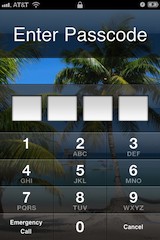
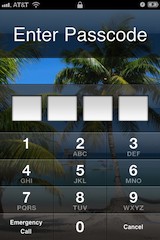 Если вы забыли свой пароль iPhone, вы можете полностью обойти экран блокировки и сбросить пароль, используя режим восстановления iPhone. Это позволит обойти заблокированное устройство iOS, которое застряло на экране пароля, но есть некоторые важные соображения, которые необходимо принять, прежде чем продолжить.
Если вы забыли свой пароль iPhone, вы можете полностью обойти экран блокировки и сбросить пароль, используя режим восстановления iPhone. Это позволит обойти заблокированное устройство iOS, которое застряло на экране пароля, но есть некоторые важные соображения, которые необходимо принять, прежде чем продолжить.
Мы рассмотрим требования, соображения и как именно сбросить забытый или утерянный пароль для любого устройства iOS.
Предупреждение: Для этого потребуется восстановить iPhone, iPad или iPod touch. Это означает, что вы потеряете все данные на устройстве и вернетесь к заводским настройкам, как если бы устройство было совершенно новым. Это следует считать последним средством. Если вы сделали последнюю резервную копию, вы можете восстановить устройство до этой резервной копии после завершения сброса. Если у вас нет последней резервной копии, устройство iOS будет настроено как новое с нулевыми данными после завершения обхода пароля.
Требования для сброса пароля:
- iPhone, iPad или iPod touch, застрявший на экране с паролем
- USB-кабель для подключения устройства к компьютеру
- Mac или Windows PC
- iTunes
Это основные требования, если они у вас есть, вы можете сбросить отсутствующий пароль.
Как обойти и сбросить пароль iPhone
Как упоминалось выше, это продемонстрировано для iPhone, но также будет работать на других устройствах iOS, таких как iPad и iPod touch.
- Отсоедините USB-кабель от iPhone, оставьте другой конец подключенным к Mac / PC
- Запустите iTunes
- Нажмите и удерживайте кнопку «Домой» и «Питание» в верхней части iPhone, чтобы выключить устройство
- Нажмите и удерживайте нажатой кнопку «Домой» во время повторного подключения USB-кабеля к iPhone. Это приведет к включению iPhone .
- Продолжайте удерживать кнопку «Домой», пока в iTunes не появится предупреждающее сообщение об обнаружении iPhone в режиме восстановления.
Это общее сообщение, которое вы увидите:
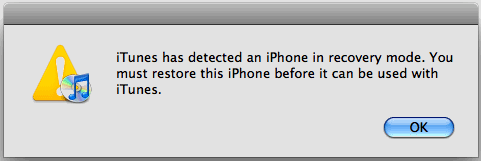
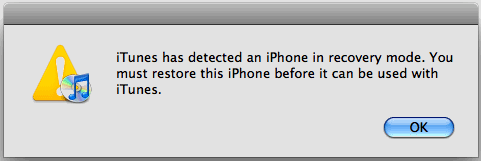
Теперь, когда iPhone находится в режиме восстановления и был обнаружен iTunes, необходимо восстановить устройство:
- Из iTunes перейдите на вкладку «Сводка»
- Нажмите кнопку «Восстановить» в iTunes .
Это сотрет все файлы, настройки и приложения с iPhone, включая пароль.Когда восстановление будет завершено, iPhone будет на заводских настройках. На этом этапе вы можете начать с нуля или восстановить iPhone из резервной копии, которая либо хранится на компьютере с iTunes, либо с помощью Apple ID и восстанавливается из резервной копии iCloud. Оба эти процесса очень просты, и у вас будет возможность сделать это после перезагрузки устройства и возврата к заводским настройкам, где вас будут приветствовать начальные экраны настройки.
Этот совет был получен в ремонтной мастерской iPhone, где люди обычно приносят телефон для ремонта, а затем забывают предоставить пароль.
Возникли проблемы? Альтернативные инструкции по сбросу пароля iOS
Это еще один читатель, предоставляющий альтернативный подход для запуска процесса восстановления, он аналогичен, но требует сначала выключить устройство. Если по какой-то причине у вас возникли проблемы с описанным выше способом ремонта, попробуйте следующее:
- Выключите iPhone, нажав и удерживая кнопку питания, пока устройство не выключится
- Подключите USB-кабель к компьютеру и запустите iTunes — пока не подключайте iPhone
- Удерживайте нажатой кнопку «Домой» и, продолжая удерживать ее, подключите iPhone к компьютеру через USB
- Продолжая удерживать кнопку «Домой», включится экран iPhone с логотипом iTunes и USB-кабелем .
- Когда в iTunes открывается окно с предупреждением об обнаружении устройства в режиме восстановления, отпустите кнопку «Домой»
- Нажмите кнопку «Восстановить» в iTunes — если будет найден локальный файл прошивки, он немедленно восстановится, в противном случае он загрузит соответствующую прошивку с серверов Apple
- Теперь просто подождите, пока восстановление не будет завершено, устройство загрузится, как если бы оно было совершенно новым
После загрузки телефона вы можете использовать его как новый или начать восстановление из резервной копии.Резервное копирование необходимо, если вы хотите восстановить данные персонализации, такие как контакты, приложения, SMS, фотографии и номера телефонов. iCloud сделает это за вас, если на устройстве регулярно выполнялось резервное копирование в iCloud, а во время установки используется тот же Apple ID, но также будет работать резервная копия, сохраненная в iTunes. Если вы хотите восстановить только приложения, а не личные данные, просто используйте тот же Apple ID, а затем запустите App Store, чтобы снова загрузить приложения на это устройство.
Обновлено: 13.02.2016
Похожие
,забыл пароль для доступа с гидом
Как разблокировать iPad, если я забыл пароль?
http://www.everymac.com/systems/apple/ipad/ipad-trou устранение неисправностей-repair-faq/ipad- как разблокировать-открыть-забыть-код-пароль-пароль-логин.html
iOS: устройство отключено после ввода неправильного пароля
http://support.apple.com/kb/ht1212
Как разблокировать iPad, если я забыл пароль?
http: // tinyurl.com / 7ndy8tb
Как сбросить забытый пароль для устройства iOS
http://www.wikihow.com/Reset-a-Forgotten-Password-for-an-iOS-Device
Использование iPhone / Режим восстановления iPad
http://ipod.about.com/od/iphonetrou устранение неисправностей/a/Iphone-Recovery-Mode.htm
Возможно, вам придется сделать это несколько раз.
Видел это решение в другом посте об iPad в школьной среде. Может работать на вашем iPad, чтобы вы не потеряли все.
~~~~~~~~~~~~~
Исправлено «iPad отключен» без сброса с помощью iTunes
Сегодня я встретил свой матч с iPad, у которого слишком много раз вводился пароль, в результате чего отображался сообщение «iPad отключен — подключитесь к iTunes». Это был студенческий iPad, и, поскольку они использовали Notable для большей части своей работы, была вероятность того, что все ее файлы не были скопированы в облако. Я действительно хотел просто повторно активировать iPad вместо того, чтобы полностью вернуть его к нашему образу по умолчанию.
Я обратился к своему PLN в Твиттере и получил некоторую помощь от нескольких людей через ретвиты и пару разъясняющих твитов. Мне нравится, что многие готовы помочь так быстро. Благодаря этому я также узнал, что выгляжу как лейтенант Райкер из Star Trek (спасибо @FillineMachine).
Благодаря пробам и ошибкам (и небольшой удаче) я смог повторно активировать iPad без потери данных. Обратите внимание, что это будет работать только на компьютере, с которым он последний раз синхронизировался. Вот как:
1.Конфигуратор бесполезен при повторной активации заблокированного iPad. Вы сможете полностью переформатировать iPad только с помощью Конфигуратора. Если с вами все в порядке, сделайте это — иначе не тратьте свое время на попытки выяснить это.
2. Откройте iTunes с отключенным iPad.
3. Подключите iPad к компьютеру и дождитесь его появления в разделе устройств в iTunes.
4. Нажмите на имя iPad, когда оно появится, и вам будет предложено восстановить резервную копию или установить новый iPad (так как он заблокирован).
5. Нажмите «Установить как новый iPad» и нажмите «Восстановить».
6. Резервное копирование iPad начнется до полного восстановления и синхронизации. НЕМЕДЛЕННО ОТМЕНИТЬ РЕЗЕРВНОЕ КОПИРОВАНИЕ. Вы делаете это, нажимая маленький х в окне статуса в iTunes.
7. Когда резервная копия отменяется, она немедленно начинает синхронизацию — отмените это, также используя тот же маленький х в окне состояния iTunes.
8. На первом этапе процесса восстановления разблокируется iPad. По сути, вы просто отменяете процесс восстановления, как только он снова активирует iPad.
Если все сделано правильно, вы не потеряете данные, и в результате вы получите реактивированный iPad. Я попробовал это на 5 iPad, которые были одинаково заблокированы студентами, и каждый раз это работало как чудо.
~~~~~~~~~~~~~
Попробуйте и удачи. Вам больше нечего терять, если это не работает для вас.
Ура, Том 😉
.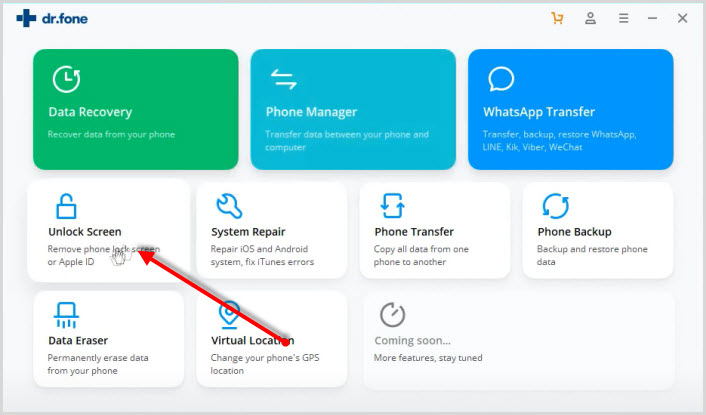 С помощью этой функции будет происходить разблокировка смартфона.
С помощью этой функции будет происходить разблокировка смартфона.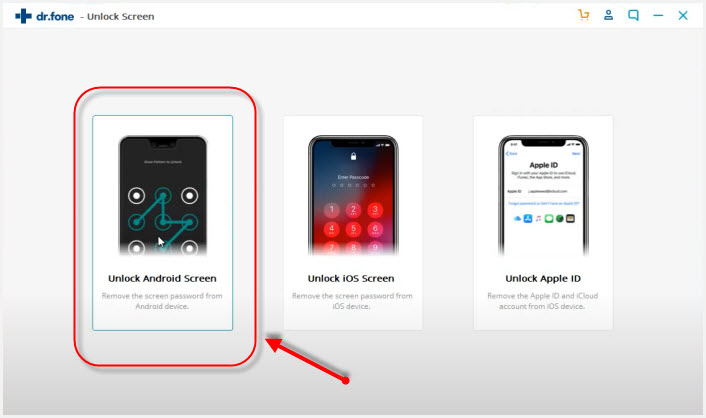
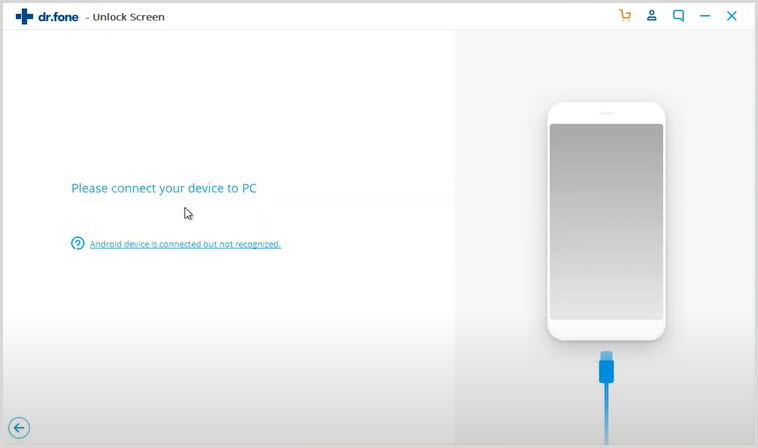 После соединения смартфона и компьютера программе потребуется некоторое время для сканирования телефона.
После соединения смартфона и компьютера программе потребуется некоторое время для сканирования телефона.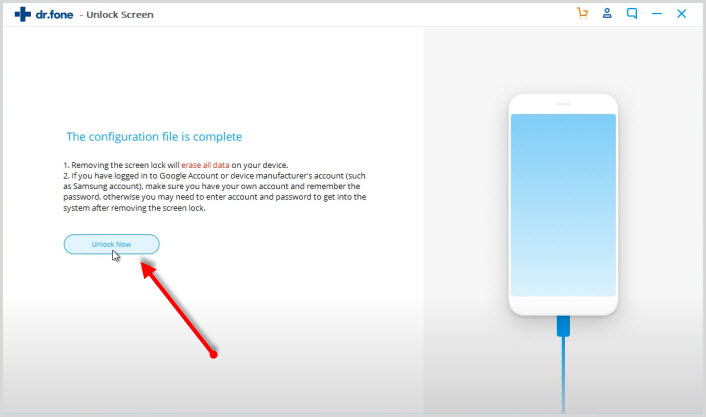
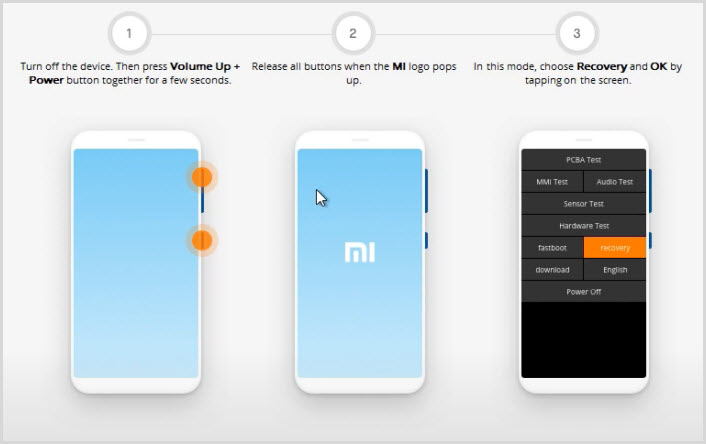
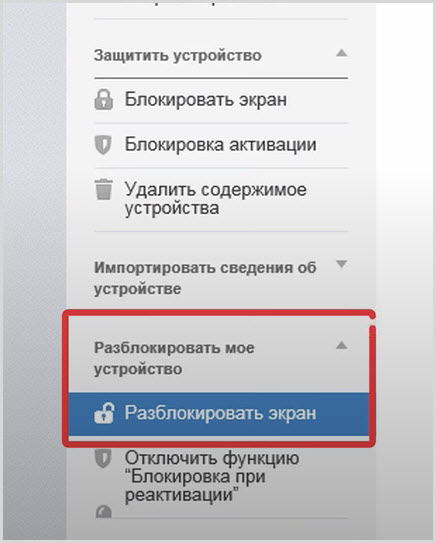
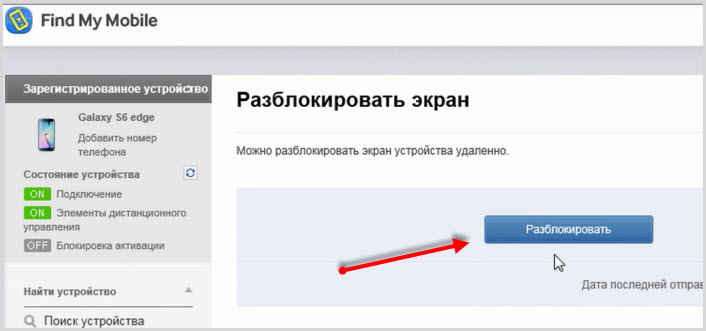



Добавить комментарий